Como utilizar o SnapSync para cópia de segurança e recuperação de desastres?
Produtos aplicáveis
QuTS hero h5.0.1 (ou posterior)
Este tutorial fornece uma demonstração passo a passo de como pode utilizar o SnapSync como solução para criar cópia de segurança e recuperação de desastres.
- Sobre o SnapSync
- Requisitos de configuração
- Criação de uma tarefa SnapSync em tempo real
- Configuração de Utilizadores idênticos e Permissões de pastas partilhadas
- Substituição do NAS de Origem pelo NAS de Destino após o desastre
Sobre o SnapSync
O SnapSync é uma solução para recuperação de desastres que lhe permite criar uma cópia de segurança dos dados de um NAS da QNAP para outro usando replicação a nível de bloco em tempo real. Isto significa que sempre que os dados são escritos para o NAS de origem, são também imediatamente escritos para o NAS de destino. Desta forma, poupa tempo na criação da cópia de segurança e diminui o risco de perda de dados.
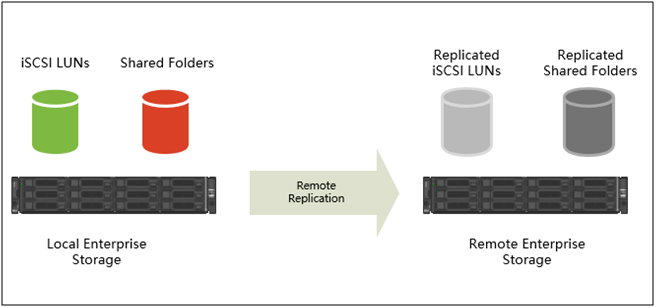
O SnapSync utiliza a encriptação AES-256 para garantir a segurança dos dados durante a transmissão.
Requisitos de configuração
Neste tutorial, ilustramos como criar uma tarefa do SnapSync em tempo real entre dois dispositivos NAS que executam o QuTS hero.
São necessárias as seguintes condições:
- Neste tutorial, os dispositivos NAS de origem e destino funcionam com a mesma versão do QuTS hero.Nota
- Se as versões do SnapSync forem incompatíveis entre os dois dispositivos NAS, ser-lhe-á solicitado que atualize o sistema operativo (SO) num ou em ambos os dispositivos.
- As tarefas do SnapSync também podem ser criadas entre dois dispositivos NAS com QES ou entre um NAS com QuTS hero e um NAS com QES.
Para obter mais detalhes sobre a compatibilidade do SO, consulte a secção do SnapSync no Guia do Utilizador do QuTS hero.
- O NAS de destino tem as mesmas contas de utilizador que existem no NAS de origem.NotaIsto permite-lhe definir permissões de utilizador idênticas para as pastas em ambos os dispositivos NAS, para que não se depare com problemas de permissão de utilizador após a substituição do NAS de origem pelo NAS de destino.
- A ligação de rede entre os dois dispositivos NAS não deve utilizar encaminhamento de portas ou servidores virtuais NAT.
- Se os dois dispositivos NAS estiverem em WANs diferentes, então devem ser ligados utilizando um túnel de rede de VPNs.
Nas instruções seguintes, utilizamos a pasta partilhada "Test" como a origem da tarefa do SnapSync. A pasta partilhada tem as seguintes subpastas e estrutura:
- Test
- Test_1
- Test_1_1
- Test_2
- Test_1
Depois da configuração de uma tarefa do SnapSync em tempo real, demonstramos como configurar permissões de pastas partilhadas idênticas em ambos os dispositivos NAS e, por último, como substituir o NAS de origem pelo NAS de destino.
Criação de uma tarefa SnapSync em tempo real
- Inicie sessão no NAS de origem.
- Aceda a Armazenamento e Instantâneos > Cópia de segurança de Instantâneo > SnapSync.
- Ative o serviço SnapSync.

- Clique em Criar uma Tarefa do SnapSync.
 Abre-se o assistente de Criar uma Tarefa do SnapSync.
Abre-se o assistente de Criar uma Tarefa do SnapSync. - Clique em Sincronizar com Remoto.

- Especifique um nome da tarefa.NotaO nome não pode conter qualquer dos seguintes caracteres especiais: ` * = + [ ] \ | ; : ' " , < > / ? %
- Selecione o pool de armazenamento de origem.
- Selecione uma pasta partilhada.
Para este tutorial, escolhemos a pasta partilhada "Test".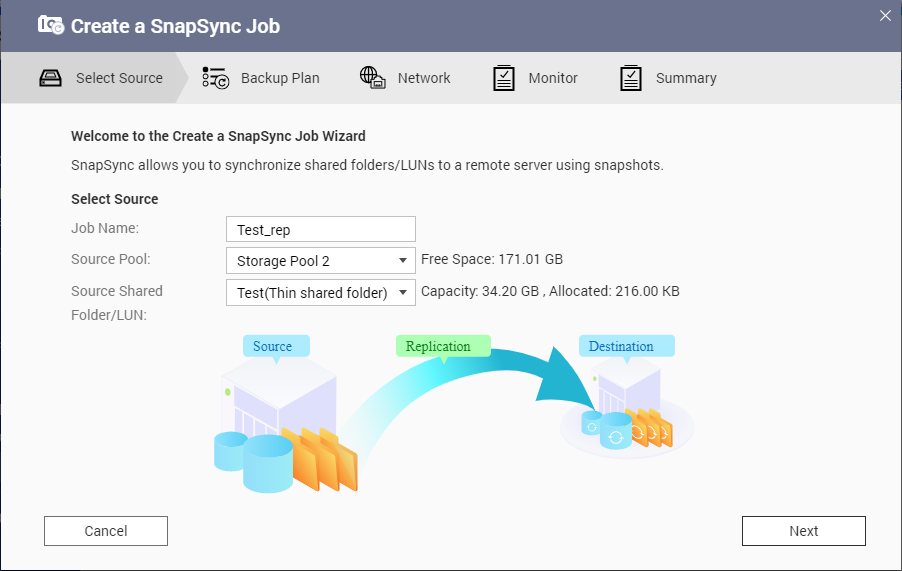 NotaAs pastas partilhadas e LUNs criados no Instant Clone não podem ser usadas como origem para tarefas do SnapSync.
NotaAs pastas partilhadas e LUNs criados no Instant Clone não podem ser usadas como origem para tarefas do SnapSync. - Clique em Seguinte.
- Selecione o NAS remoto de destino.
- Opcional: Especifique o número da porta do SnapSync remoto.NotaO número predefinido é 8080.
- Opcional: Ative a encriptação HTTPS.
- Especifique uma conta de utilizador e a palavra-passe do NAS remoto.ImportantePor razões de segurança, a QNAP não recomenda a utilização da conta "admin".
- Clique em Ligar.
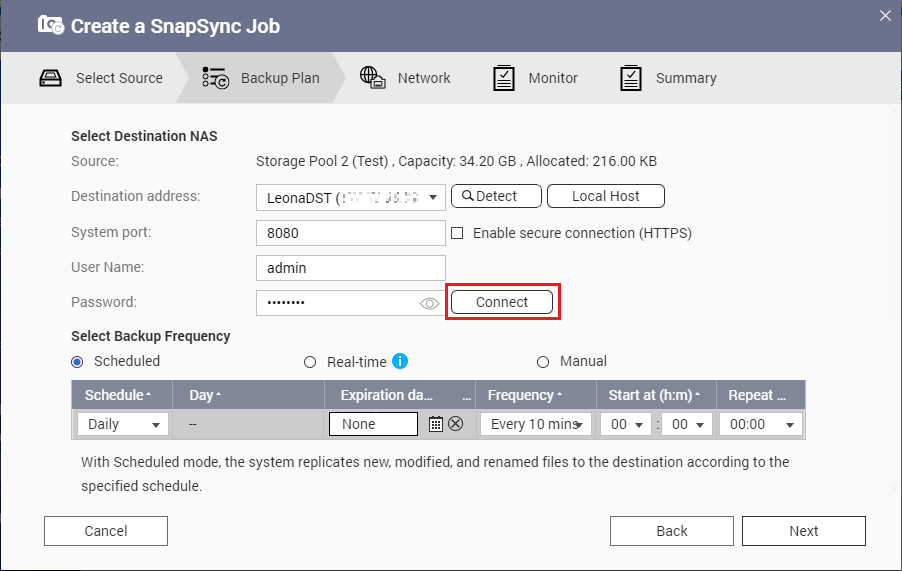 ImportanteSe solicitado, complete a verificação de 2 passos. Isto é necessário se no NAS de destino estiver ativada a verificação de 2 passos.
ImportanteSe solicitado, complete a verificação de 2 passos. Isto é necessário se no NAS de destino estiver ativada a verificação de 2 passos. - Depois da ligação bem sucedida, selecione Tempo real para a frequência da cópia de segurança.
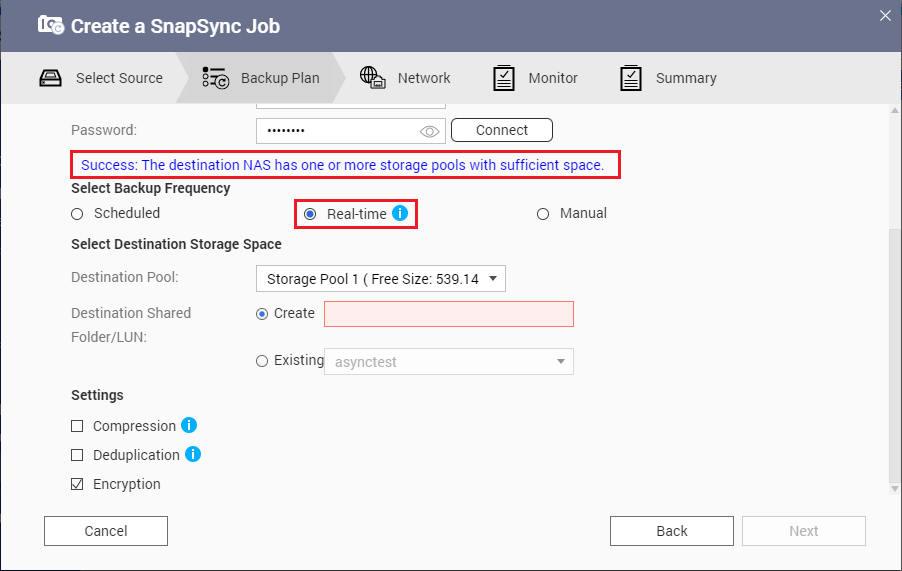
- Selecione o pool de armazenamento de destino.
- Crie uma nova pasta partilhada com o mesmo nome da pasta partilhada de origem.

- Opcional: Configure as opções da tarefa.
Definição Descrição Compactações O SnapSync compacta os dados antes de os enviar para o destino. O NAS de destino descompacta os dados antes de os guardar no disco. A ativação desta definição pode reduzir os tempos de transferência se o seu NAS ou o NAS remoto tiverem uma ligação de rede lenta ou se os dois dispositivos NAS estiverem ligados via WAN. Eliminação de duplicados O SnapSync reduz a quantidade de armazenamento e largura de banda necessária, eliminando cópias duplicadas de dados repetidos. Encriptação O SnapSync encripta os dados durante a transmissão para o NAS de destino. Os dados são depois desencriptados, antes de serem armazenados no destino. Suportar instantâneos consistentes da aplicação O SnapSync cria instantâneos consistentes da aplicação. NotaEsta opção só está disponível para aplicações compatíveis com VMware vCenter e Volume Shadow Copy Service (VSS) em execução num servidor Windows. Deve instalar o QNAP Snapshot Agent no iniciador iSCSI. - Clique em Seguinte.
- Defina os adaptadores de rede de origem e destino para esta tarefa.
Definição do adaptador Descrição Selecionar automaticamente o Adaptador de Rede O sistema seleciona automaticamente os adaptadores de rede mais rápidos na origem e no destino para esta tarefa.
Se qualquer adaptador de rede for desligado, o sistema irá selecionar o adaptador mais rápido disponível.Selecionar manualmente o Adaptador de Rede Seleciona manualmente os adaptadores de rede na origem e no destino para esta tarefa. Também pode selecionar adaptadores pós-falha, que a tarefa utiliza se o adaptador primário for desligado. NotaAs listas de adaptadores são automaticamente filtradas para mostrar apenas os adaptadores que se podem ligar ao adaptador atualmente selecionado. - Clique em Seguinte.
- Configure o monitor de latência.Nota
- Esta definição só está disponível para tarefas do SnapSync em tempo real.
- O Monitor de latência monitoriza a latência da tarefa do SnapSync para assegurar que a tarefa é normalmente executada. Se a latência da tarefa ultrapassar seis vezes o limite no espaço de um minuto, o sistema emite uma notificação de aviso.
- Ative Limite de latência.
- Defina um valor para o limite, em milissegundos. O valor deve ser entre 1–5000.SugestãoPara determinar o valor para o limite, execute um teste de desempenho do SnapSync clicando em Criar um Teste de Desempenho. Para ver a latência média nos testes de desempenho anteriores, clique em Relatório de Desempenho.
- Clique em Seguinte.
- Reveja os detalhes da tarefa do SnapSync.
- Clique em Criar.
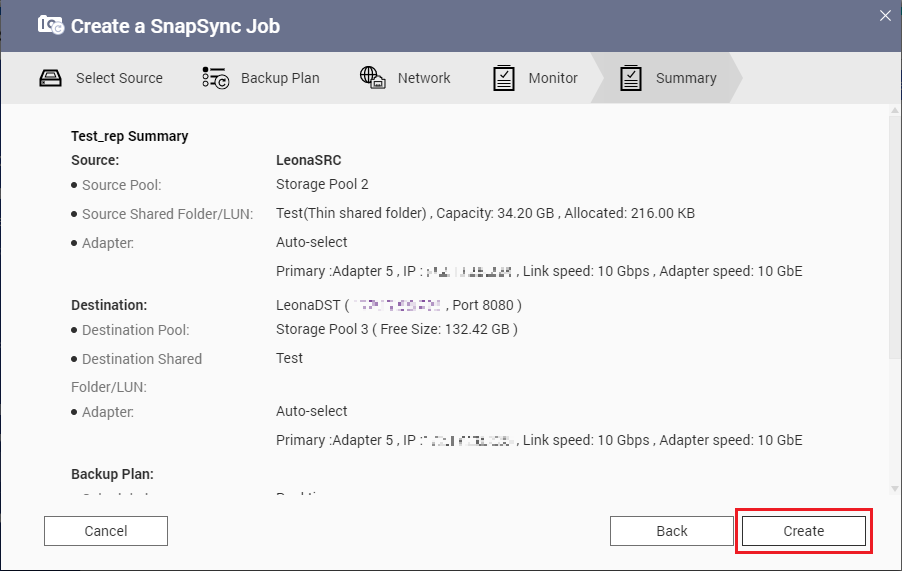 O sistema cria a tarefa do SnapSync em tempo real e replica a pasta partilhada para o NAS de destino.
O sistema cria a tarefa do SnapSync em tempo real e replica a pasta partilhada para o NAS de destino.
A nova tarefa do SnapSync é exibida em Armazenamento e Instantâneos > Cópia de segurança de Instantâneo > SnapSync.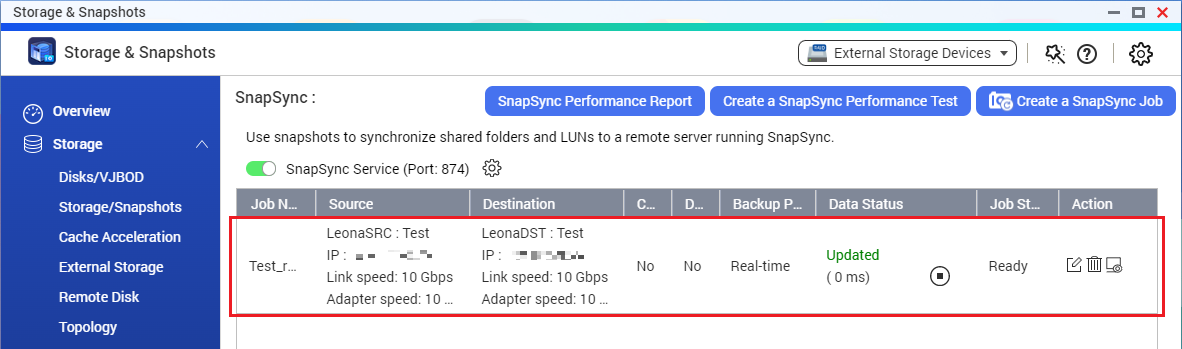
- Verifique se a nova pasta partilhada foi criada no NAS de destino.
- Inicie sessão no NAS de destino.
- Aceda a Armazenamento e Instantâneos > Armazenamento > Armazenamento/Instantâneos.
- Clique no pool de armazenamento de destino.
A nova pasta partilhada deve aparecer no pool de armazenamento.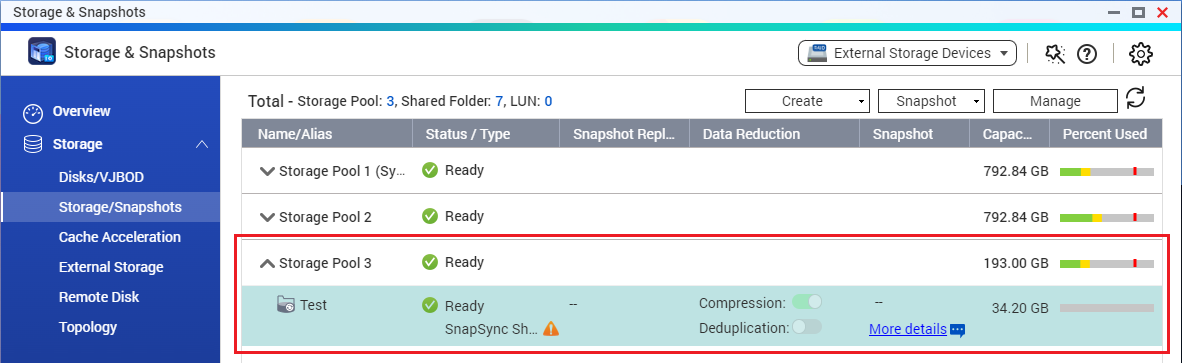 NotaPara evitar alterações acidentais, a pasta partilhada de destino está definida para apenas leitura até ser removida que a ligação do SnapSync.
NotaPara evitar alterações acidentais, a pasta partilhada de destino está definida para apenas leitura até ser removida que a ligação do SnapSync.
Depois da criação da tarefa do SnapSync, é necessário configurarmos os privilégios de acesso para a pasta partilhada replicada no NAS de destino, para que correspondam às definições de privilégios de acesso para a pasta partilhada no NAS de origem.
Configuração de Utilizadores idênticos e Permissões de pastas partilhadas
Embora o SnapSync tenha capacidade para replicar uma pasta partilhada do NAS de origem para o NAS de destino, não é possível replicar as permissões de utilizador associadas à pasta partilhada. Isto é aplicável mesmo se ambos os dispositivos NAS de origem e de destino tiverem aderido ao mesmo domínio AD.
Os utilizadores devem replicar manualmente as permissões das pastas partilhadas se quiserem que o NAS de destino possa substituir o NAS de origem quando ocorrer uma catástrofe.
- Certifique-se de que as contas de utilizador no NAS de origem também existem no NAS de destino.
- Inicie sessão no NAS de origem.
- Aceda a Painel de Controlo > Privilégios > Utilizadores.
- Inicie sessão no NAS de destino.
- Aceda a Painel de Controlo > Privilégios > Utilizadores.
- Compare as duas listas de utilizadores.
- Opcional: No NAS de destino, clique em Criar e selecione um método para adicionar contas que aparecem no NAS de origem mas não no NAS de destino.NotaPara efeitos deste tutorial, precisamos apenas das contas de utilizador "admin", "user1" e "user2".
- Anote as permissões de utilizador para a pasta partilhada no NAS de origem.
- No NAS de origem, aceda a Painel de Controlo > Privilégios > Pastas partilhadas.
- Localize a pasta partilhada.
Neste tutorial, a pasta partilhada é "Test". - Em Ação, clique no ícone Editar Permissão de Pasta Partilhada.
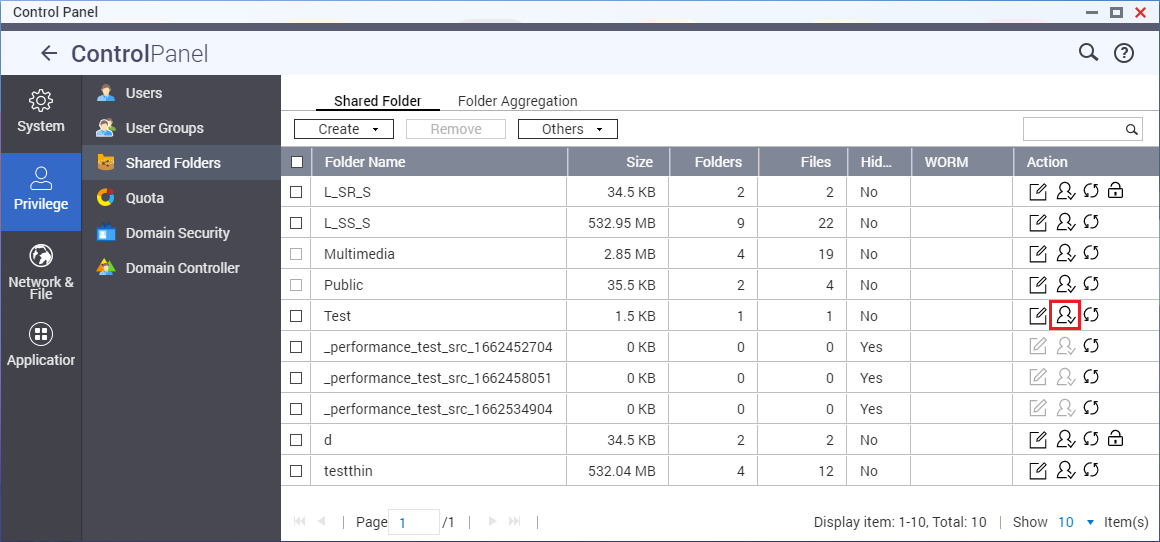 Abre-se a janela Editar Permissão de Pasta Partilhada.
Abre-se a janela Editar Permissão de Pasta Partilhada.
- Aceda a Permissão de utilizadores e grupos.
- Anote as permissões individuais para cada utilizador.
- Para cada subpasta, clique na subpasta e anote as permissões do utilizador.NotaNeste tutorial, as permissões de utilizador para a pasta "Test" e as suas subpastas são as seguintes:
Pasta Permissões Teste - admin: Leitura/Escrita
- user1: Leitura/Escrita
- user2: Leitura/Escrita
Test_1 - admin: Leitura/Escrita
- user1: Leitura/Escrita
- user2: Acesso recusado
Test_1_1 - admin: Leitura/Escrita
- user1: Apenas leitura
- user2: Acesso recusado
Test_2 - admin: Leitura/Escrita
- user1: Acesso recusado
- user2: Leitura/Escrita
- Clique em Fechar.
- Replique as permissões de utilizador para a mesma pasta e subpastas no NAS de destino.
- No NAS de destino, aceda a Painel de Controlo > Privilégios > Pastas partilhadas.
- Localize a pasta partilhada.
- Em Ação, clique no ícone Editar Permissão de Pasta Partilhada.
Abre-se a janela Editar Permissão de Pasta Partilhada. - Aceda a Permissão de utilizadores e grupos.
- Opcional: Clique em Adicionar Utilizadores para adicionar quaisquer utilizadores em falta encontrados na lista de permissões de utilizadores da pasta partilhada de origem.
 Abre-se a janela Adicionar Utilizadores.
Abre-se a janela Adicionar Utilizadores.
- Configure as mesmas permissões de utilizador para a pasta partilhada e todas as subpastas do NAS de origem.
Para seguir o exemplo neste tutorial, consulte a tabela no passo 2f para obter detalhes. - Clique em Aplicar.
O sistema guarda as definições.
A configuração da recuperação de desastres está agora completa.
Se ocorrer um desastre no NAS de origem, já pode substituir o NAS de origem pelo NAS de destino.
Substituição do NAS de Origem pelo NAS de Destino após o desastre
Se ocorrer algum erro ou um desastre no NAS de origem que tornem inacessíveis os dados no NAS de origem, pode substituir o NAS de origem pelo NAS de destino e continuar a aceder aos dados do SnapSync.
Deve remover a tarefa do SnapSync e depois configurar as definições de rede no NAS de destino para serem idênticas às definições de rede no NAS de origem.
- Verifique se já não existe uma ligação entre os dispositivos NAS de origem e de destino.
- Inicie sessão no NAS de destino.
- Aceda a Armazenamento e Instantâneos > Cópia de segurança de Instantâneo > SnapSync.
- Identifique a tarefa do SnapSync criada a partir do NAS de origem.
- O Estado da tarefa deve indicar "Ligação falhou".

- Se o estado da tarefa for normal mas ainda quiser substituir o NAS de origem pelo NAS de destino, clique no ícone Parar em Ação.
- Clique no ícone Eliminar para eliminar a tarefa do SnapSync.
É exibida uma janela de confirmação.
- Clique em OK.
- Certifique-se de que o NAS de origem já não está ligado à rede.NotaPara garantir que o NAS de destino pode utilizar as definições de rede do NAS de origem, o NAS de origem não deve ser ligado à rede, caso contrário, irá ocorrer um conflito de IP. Se o NAS de origem estiver acessível, também pode alterar primeiro as definições de rede no NAS de origem.
- Configure as definições de rede no NAS de destino.
- Aceda a Rede e Switch Virtual > Rede > Interfaces.
- Identifique a ligação da interface principal.
- Clique no ícone Mais e selecione Configurar.
 Abre-se a janela Configurar.
Abre-se a janela Configurar.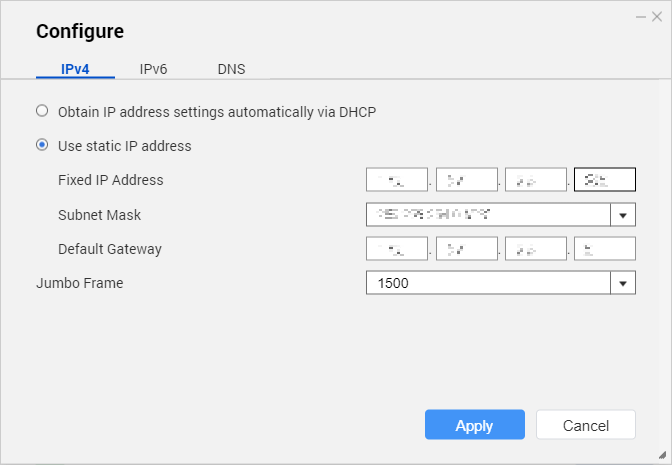
- Configure as mesmas definições de endereço IP que eram anteriormente utilizadas para a ligação da interface principal no NAS de origem.
- Clique em Aplicar.
Já pode ligar ao NAS de destino e aceder aos dados do SnapSync, como fez anteriormente com o NAS de origem.





